iTunes 백업 암호 검색하는 방법
Tenorshare 4uKey - iTunes Backup은 분실되거나 잊혀진 iTunes 백업 암호를 복구하고 Windows/Mac에서 iOS 사용자들을 위한 iTunes 백업에 다시 액세스하는 도구입니다.
macOS 26 이하에서 사용 가능 윈도우 11/10/8.1/8/7에서 사용 가능
여기에 iTunes 백업 암호를 검색하기 위한 전체 안내서를 찾을 수 있습니다. 시작하려면 PC에 4uKey - iTunes Backup을 다운로드하여 설치하십시오.
1단계: 암호화된 백업 파일을 선택하십시오.
1. 메인 인터페이스에 표시된 세 가지 옵션에서 iTunes 백업 암호 찾기를 선택하십시오.
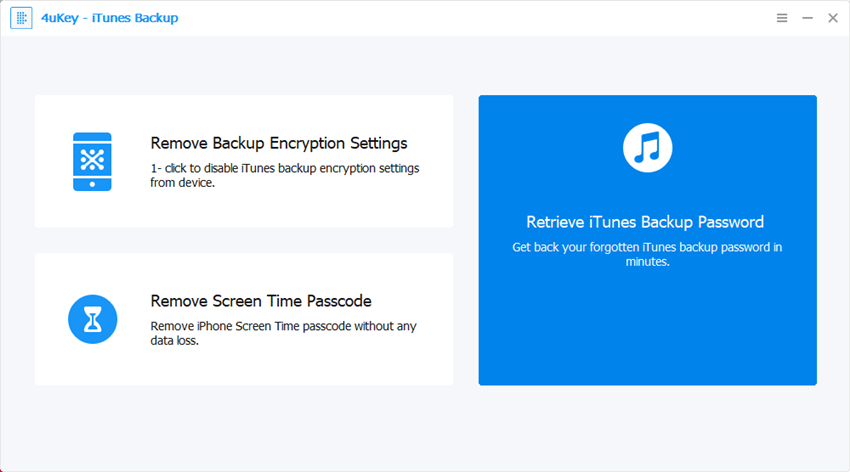
2. 컴퓨터의 모든 iTunes 백업이 나열되면 비밀번호를 삭제할 부분을 선택한 후 버튼을 누르십시오.

2단계: 비밀번호 복구 모드를 선택하십시오.
다음으로 인터페이스에서 사전 공격, 폭력 마스크 공격, 폭력 공격 이 세가지 공격 유형을 찾을 수 있습니다. iTunes 백업 파일 암호를 효과적으로 검색하려면 가장 적합한 암호를 선택하십시오.

1. 사전 공격
iTunes 백업 암호가 자주 사용하는 암호 중 하나인데 어떤 암호인지 잘 모르면 사전 공격을 선택하십시오. 가능한 모든 암호가 포함된 텍스트 파일을 만들고 이 텍스트 파일을 프로그램에 입력하십시오. 이 사전 외에 또 암묵적인 사전이 있어서 이 두 사전은 모두 프로그램의 참고입니다.
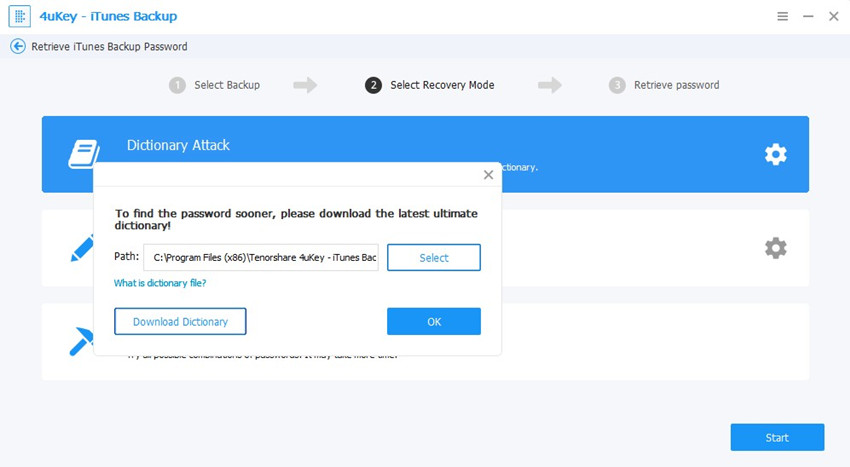
2. 폭력 마스크 공격
비밀번호에 대해 기억나는 것이 있고 비밀번호 길이도 기억하면 폭력 마스크 공격 모드를 선택하십시오. 이 공격의 설정에는 비밀번호 길이, 문자 범위 및 첨부 파일이 포함됩니다. 이러한 항목을 설정하면 분실된 비밀번호를 더 빨리 찾을 수 있습니다. 이 공격 유형을 선택한 후 비밀번호를 더 빨리 찾을 수 있도록 암호 길이, 문자 및 첨부 파일을 설정할 수도 있습니다.
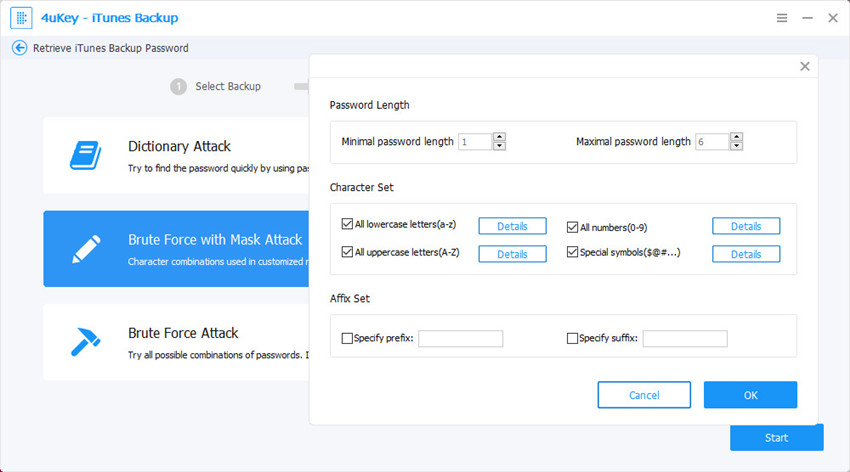
3. 폭력 공격
폭력 공격은 가능한 모든 암호 조합을 시도하는 공격 모드입니다. 설정 없이 암호가 무엇인지 알 수 없는 경우가 있으면 이 공격을 선택합니다. 하지만 이 공격 모드를 선택하면 가장 오랜 시간이 걸릴 수 있습니다.
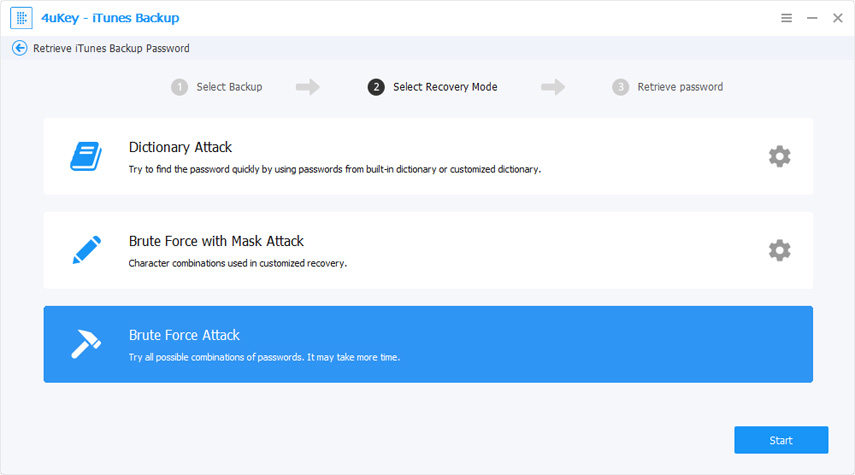
3단계: iTunes Backup 암호 찾기
이 모든 것이 해결되면 시작 버튼을 클릭하면 4uKey - iTunes Backup이 암호를 찾기 시작합니다. 암호 해독 프로세스 과정에 처리해야 할 긴급 상황이 있으면 중지 버튼을 누르십시오. 돌아왔을 때 암호 해독을 계속할 수 있습니다.

복구 시간은 비밀번호 길이, 복잡성 및 공격 설정에 따라 달라집니다. 일반적으로 4자리 이하의 비밀번호는 빠른 속도로 찾을 수 있습니다. 비밀번호가 길수록 시간이 더 걸립니다. iTunes 백업 암호를 검색되면 표시 팝업 창이 나타납니다.

도움이 되었나요?





